
Nykyään lähes kaikki näkyy sosiaalisissa verkostoissa, julkaisuissa tai valokuvissa, monien elämä on avoin kirja. Joten ne, jotka rakastavat tehdä live-esitystä (puhtaaseen vapaa-aikaan tai liiketoimintaan), voivat tänään oppia lähettämään suorana lähetyksenä Instagram Windows- tai Mac-tietokoneeltani.
Jos olet yllättynyt lukemastasi, sinun pitäisi tietää, että se ei ole hullua. Nykyään voit lähettää suoraa Instagramista paitsi matkapuhelimestasi myös mistä tahansa tietokoneesta, joka noudattaa vaatimukset. Tietenkin laillisuuden puitteissa ja jos haluat käyttää halpoja hakkereita tai temppuja.
Tieto tämän työkalun käytöstä voi olla yhtä hyödyllistä kuin muutkin yksityiskohdat, kuten järjestelmänvalvojan lisääminen Facebook-mainostiliin jonkin yrityksen mainostamiseksi.
Vaatimukset
Vaikka on totta, että voit lähettää suoraa lähetystä Instagramissa Windows- tai Mac-tietokoneeltani, tarvitset kolmannen osapuolen työkalun. Tämä johtuu siitä, että Instagramissa ei ole sellaisenaan vaihtoehtoa, joka sallii Suorita tietokoneelta suoraan.
Tästä syystä sinun ei pidä pelätä sovelluksia, joita käytetään tehtävän saavuttamiseen, ne ovat täysin laillisia ja erittäin helppokäyttöisiä, tarvitset vain kekseliäisyyttä, kärsivällisyyttä ja tietysti tätä opetusohjelmaa.
Ensinnäkin sinun on aloitettava lähetys tarkistamalla, täyttääkö tietokoneesi tämän tehtävän suorittamiseen tarvittavat vaatimukset. Nämä olisivat:
Onko sinulla verkkokamera tai kaappaaja (Tämä on tarpeen, jotta voit käyttää videolähdettä, kuten DSLR-kamera), palvelu, jonka avulla voit luoda RTPM-avaimia (tämä antaa sinun julkaista tililläsi), kuten: yellowduck tai Instafeed.
Ja lopuksi saada sovellus OBS Studios, tämä on se, jonka avulla voit lähettää suorana lähetyksenä, se on ilmainen ja sen saamiseksi sinun tarvitsee vain mennä saman nimiselle verkkosivustolle ja ladata se, se on myös yhteensopiva Windowsin ja Macin kanssa, joten se toimii kaikille.
On huomattava, että tämä väline eroaa muista vaihtoehdoista, kuten Instagram-tarinoiden esikatselu ennen niiden julkaisemista, koska ne määrittelevät eri tarkoituksiin mukautettuja toimintoja.
Kun olet lukenut kaikki edelliset kohdat ja ladannut kaikki ohjelmat, on aika aloita lähetys suorana Instagram Windows- tai Mac-tietokoneeltani.
Suora suoratoisto Instagramissa Windows- tai Mac-tietokoneeltani
Ensinnäkin sinun on tehtävä päästäksesi tärkeään asiaan Suorita OBS Studios -sovellus tietokoneellasiKun se on auki, luo uusi kohtaus (voit tehdä sen ensimmäisessä avautuvassa ikkunassa), laita haluamasi nimi ja tallenna se.
Instagram-profiilin saaminen yrityksille voidaan yhdistää tähän vaihtoehtoon yrityksen mainoskokemuksen parantamiseksi.
Siirry sitten kohtaan ”asetukset”, Sieltä voit määrittää kaikki tarvittavat vaihtoehdot lähetyksen suorittamiseksi. Ensimmäinen olisi päätöslauselma, sen säätämiseksi siirry kohtaan ”Video”, Ja aseta tarkkuus 750×1350 pikseliä, tämä muistuttaa eniten Instagramin tarkkuutta.
Mene sitten ”Lähteet”, Täältä voit määrittää, haluatko tallentaa web-kameralla tai kaappaimen kautta, sinun tarvitsee vain valita symboli”+”Jos haluat lisätä sen, valitset kirjasintyypin heti näkyviin tulevasta avattavasta valikosta. Kun tämä on jo määritetty, loput ovat tyylien asia, kuten esimerkiksi videon taustan sijoittaminen.
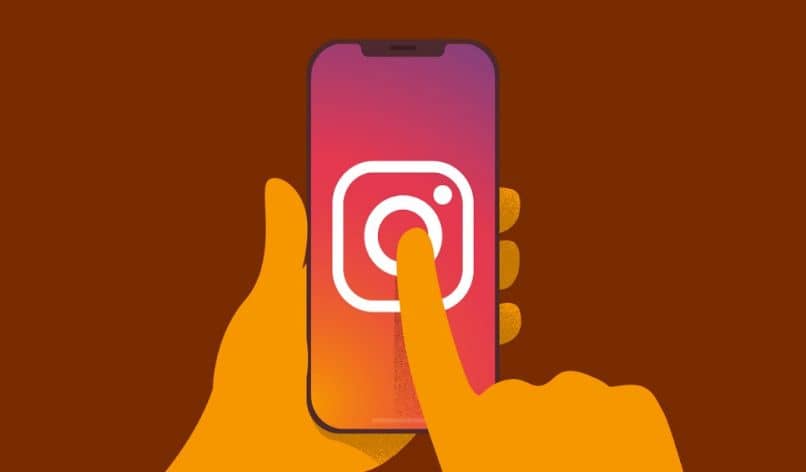
Aloita suora lähetys
Mitä sinun pitäisi tehdä, kun kaikki on mielesi mukaan, on aloittaa suoratoisto tätä varten tarvitset kelta-ankkan tai Instafeedin apua. Ensimmäisen käyttämiseksi sinun on ladattava sovellus, joka on sekä Windows- että Mac-tietokoneessa, ja toisen täytyy päästä heidän verkkosivustolleen.
Anna missä tahansa tapauksessa yksi niistä, he kysyvät sinulta Instagram-käyttäjänimeäsi ja salasanaa, kun olet asettanut ne, he antavat sinulle RTPM-osoitteen ja Stream-avaimen, kopioivat nämä kaksi asiaa ja palaavat OBS: ään.
Pääse sisään ”asetukset”Ja sitten sisään”Ongelma”, Täältä saat vaihtoehdon, jossa voit valita palvelun henkilökohtaiseksi, tehdä sen ja sijoittaa kopioidut tiedot näkyviin tulevaan kenttään, vahvistaa ja kaikki.
Tämän viimeisen vaiheen kanssa se voidaan lähettää suorana Instagramissa Windows- tai Mac-tietokoneeltaniKuten näitte, se on hyvin yksinkertainen eikä sen pitäisi kestää yli 10 minuuttia, joten voit nyt juosta tietokoneelle ja tallentaa parhaat live-esityksesi!